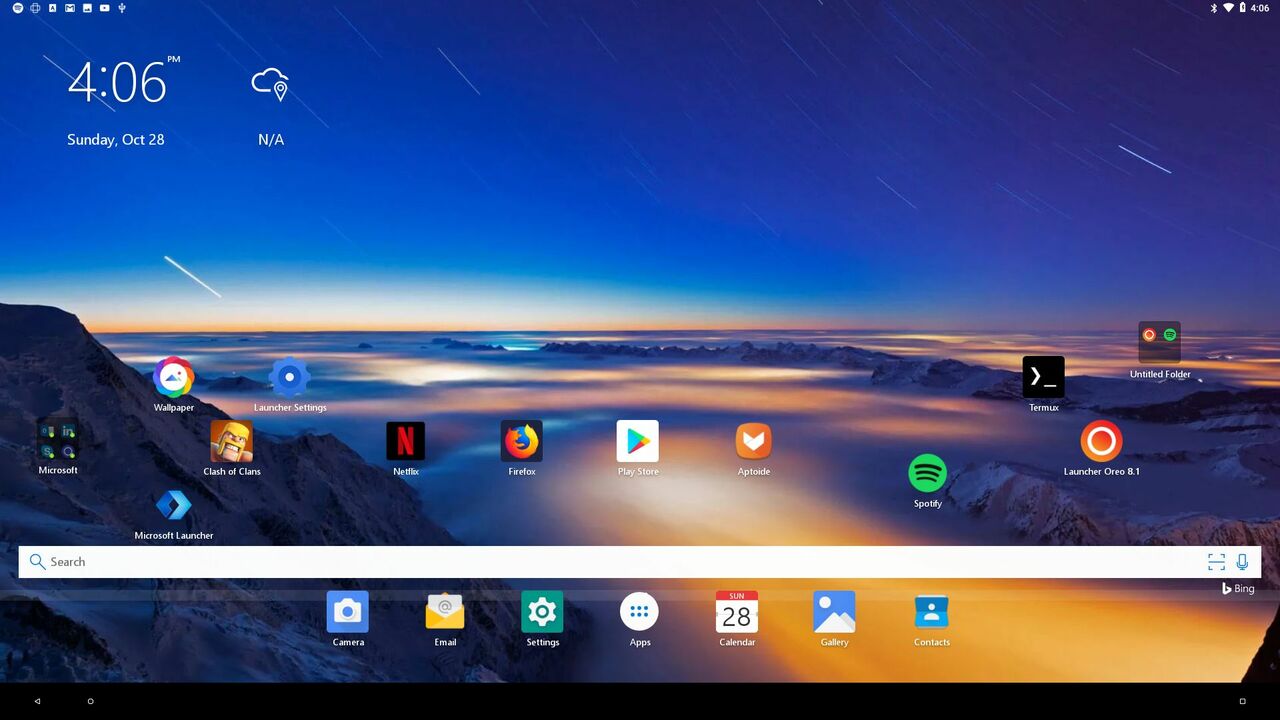
Понекад је потребно да користите неке изворне Андроид апликације на рачунару, а емулатори који постоје нису увек довољно добри за све случајеве. Било зато што сте програмер и морате да тестирате своје апликације, или зато што морате да тестирате Гоогле-ов оперативни систем на рачунару, једна од најбољих опција које имате на дохват руке је инсталирајте Андроид у Виртуалбок.
Овде научићете да то радите корак по коракПоред сазнања која су ограничења у погледу Андроид верзија, као и основне конфигурације виртуелне машине у Орацле ВиртуалБок-у.
Инсталирајте ВиртуалБок на свој рачунар
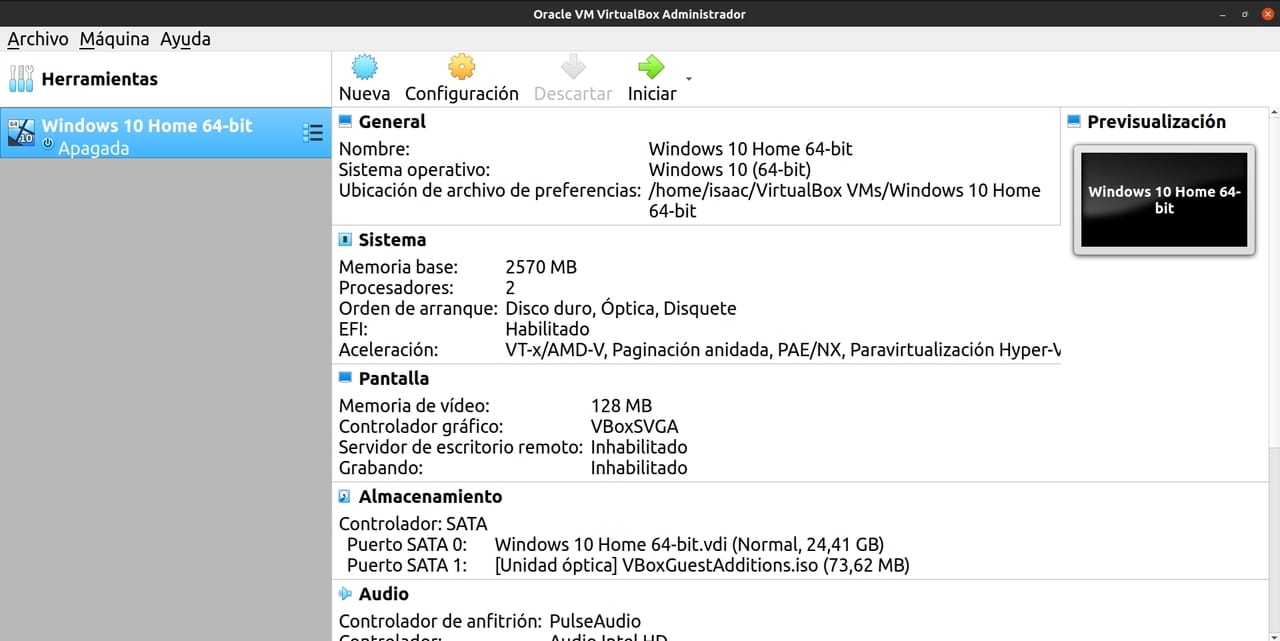
у инсталирајте ВиртуалБок на свој рачунар, општи кораци које треба следити да бисте имали најновију стабилну верзију су:
- Идите на званичну веб локацију ВиртуалБок-а на одељак за преузимање.
- Тамо ћете видети одељак под називом ВиртуалБок Ксиз платформски пакети, при чему је Ксиз последња стабилна верзија доступна у тренутку преузимања.
- Постоји неколико пакета које можете преузети, у зависности од вашег оперативног система. Морате одабрати одговарајуће:
- Виндовс хостови за Мицрософт Виндовс.
- ОС Кс хостови за мацОС.
- Соларис је домаћин за Орацле Соларис ОС.
- Линук дистрибуције за ГНУ / Линук дистрибуције. У оквиру овога постоји неколико врста пакета:
- За ЦентОС и Орацле Линук (рпм)
- За Убунту и Дебиан (деб)
- опенСУСЕ и Федора (рпм)
- И за све дистрибуције (.рун)
- Када одаберете одговарајући пакет за своју верзију и тип оперативног система, морате га инсталирати као и сваки други програм.
- Када се инсталира, такође бисте могли преузмите и инсталирајте екстензије из ВитуалБок-а, иако је ово опционо, јер служе само за додавање неких додатних функција између хост и гостујућег оперативног система.
И већ бих био спреман за трчање и бити у стању да креира виртуелне машине.
Пазите: ВиртуалБок није емулатор
ВиртуалБок није емулатор као што је БлуеСтацкс, МЕму Плаи, Генимотион, Анбок, па чак и сам Андроид Студио. То је софтвер за виртуелизацију за креирање виртуелне машине са неопходним ресурсима за покретање оперативног система као да је на стварној машини.
Под тим мислим на то важно је одабрати праву верзију за вашу платформу, пошто нећете моћи да користите Андроид за АРМ на свом к86 рачунару, нити обрнуто, јер би вам за то требао софтвер за емулацију као што је КЕМУ итд.
Где да преузмете праву верзију Андроид-а
Да бисте могли да радите са ВиртуалБок-ом на конвенционалном рачунару, неопходно је преузмите Андроид за к86 платформу. Ово је једноставно као да следите ове кораке:
- Иди на ову веб локацију за преузимање званични Андроид к86.
- Кликните на плаво или зелено дугме у зависности од тога одакле желите да преузмете слику оперативног система. У оба случаја важи.
- Затим вас преусмерава на другу страницу за преузимање и одатле можете да изаберете верзију Андроида коју желите да преузмете. Али запамтите да мора бити .исо, не преузимајте .рпм тамо.
- Сачекајте да се преузимање заврши и имаћете га локално. Обично су величине 800-900 МБ.
Алтернативе: други оперативни системи засновани на Андроид-у и компатибилни са вашим апликацијама
Поред званичне верзије Гоогле Андроид оперативног система, такође можете користити друге алтернативе оперативног система које такође можете да виртуелујете и који су изворно компатибилни са Андроид апликацијама или су деривати засновани на Андроид-у. Ево неколико добрих примера:
- Цхромиум ОС / ЦхромеОС
- Блисс ОС
- Пхоеник ОС
- ЛинеагеОС
Инсталирајте Андроид у ВиртуалБок корак по корак
Инсталирајте Андроид у ВиртуалБок То може бити једноставан задатак за оне који су навикли да користе виртуелне машине и инсталирају оперативне системе, али не и за друге кориснике. Међутим, ево објашњења корака:
- Када инсталирате ВиртуалБок и имате Андроид к86 ИСО, следеће је покрените ВиртуалБок.
- На главном екрану притисните дугме Нови да креирате нову виртуелну машину. И дајте му име, на пример Андроид.
- Сада се отвара чаробњак за подешавање виртуелне машине. Прво што од вас тражи је да унесете верзију коју морате изабрати Линук 2.6 / 3.к / 4.к.
- У одељку за навођење РАМ- виртуелне машине, можете изабрати 2ГБ или 2048 МБ, иако се препоручује 8ГБ.
- Креирајте виртуални хард диск такође да инсталирам оперативни систем тамо. Немојте заостајати у величини, јер ако намеравате да инсталирате много апликација или имате много датотека које се хостују, она ће бити мала. Иако може да ради са нешто више од 1 ГБ, идеално је користити нешто издашније величине, као што је 32 ГБ или више.
- Када се чаробњак за конфигурацију виртуелне машине заврши, поменута машина ће бити креирана. Сада морате извршити нека подешавања. Кликните на Андроид виртуелну машину коју сте креирали на главном екрану ВиртуалБок-а, а затим кликните на икону конфигурација:
- Систем: у овом одељку можете изабрати количину додељених вЦПУ-а или виртуелних процесора. 1 је минимум, иако можете изабрати више ако желите да буде течније.
- Екран: Промените ВМСВГА у ВБокВГА и укључите 3Д убрзање. Ако желите, можете и мало повећати видео меморију.
- Складиштење: изаберите медијум са иконом ЦД-а и у атрибутима треба да изаберете где се налази Андорид .исо слика коју сте преузели.
- звучни: Напустите Интел ХД Аудио, који је изворно подржан на Андроид к86.
- црвен: Генерално, не морате ништа да радите, али ако желите да ваш Андроид не буде повезан на Интернет, онемогућите мрежни адаптер.
- Након тога можете почети инсталирајте Андроид у ВиртуалБок. Да бисте то урадили, вратите се на главни мени ВиртуалБок-а и кликните на Старт да бисте покренули своју виртуелну машину.
- Како је први пут, морате инсталирајте оперативни систем од нуле. Следећи пут када покренете своју машину, она ће већ бити инсталирана и када покренете, Андроид десктоп ће се појавити директно. На главном екрану видећете неколико опција:
- ЛивеЦД Користи се за тестирање Андроид к86 без инсталирања.
- Избор од инсталација ће га инсталирати. У овом случају, ако желите да користите одређену резолуцију, притисните таб и промените вга = 788 у други од доступних режима. Можете користити вга = питати да видите које од њих морате да изаберете.
- Ако сте изабрали да инсталирате Андроид у Виртуалбок, сада ћете морати да изаберете Креирајте / измените партиције. Ако желите једноставну инсталацију, само направите партицију форматирану ект4. Мада ако желите да креирате и друге партиције, такође можете.
- Затим ће се наставити са инсталацијом менаџера ГРУБ боот, изаберите да / системску партицију учините читањем и писањем и коначно ће се инсталација завршити. Затим затворите или поново покрените виртуелну машину.
- Важно је да се вратите на Подешавања своје Андроид виртуелне машине и одатле уклоните ИСО са виртуелног ЦД-а, јер ће у супротном инсталатер поново изаћи.
- Поново покрените виртуелну машину и Андроид ће се покренути са подешавањем.
Сад већ можете да радите све што бисте радили на Андроиду инсталиран на стварном уређају, као што је инсталирање или деинсталирање апликација, њихово покретање, приступ Интернету, подешавање итд.
Још лакше: избегавајте инсталирање Андроида у ВиртуалБок
За неке који не желите да компликујете свој живот и имате Андроид који је већ инсталиран у ВиртуалБок-у, такође можете прескочити кораке у одељку о томе како да инсталирате Андроид у ВиртуалБок и преузмете виртуелну машину која је већ направљена тако да једноставно морате да је покренете из виртуелизатора. Моћи пронађите ове машине на овом вебу.